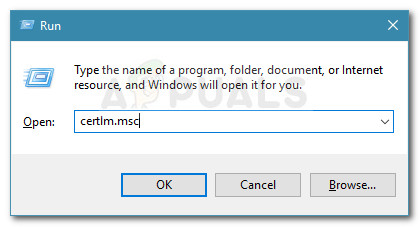Microsoft Yönetim Konsolu (MMC) Windows işletim sistemleri için çeşitli yönetim ek bileşenlerini yönetmekten sorumludur. Eklentiler, Disk Yönetimi, Aygıt Yöneticisi, Olay Görüntüleyicisi, Grup İlkesi Düzenleyicisi, vb. Gibi yerleşik yardımcı program programlarıdır. Microsoft Yönetim Konsolu, mmc.exe işlemiyle işbirliği içinde çalıştırılır. Bileşen Nesne Modeli (COM) .
Bir eklenti herhangi bir nedenle çöktüğünde, konsol bir tür ana bilgisayar gibi davrandığından sorumluluk MMC'ye aittir. Bu belirli hata mesajı, belirli bir Windows sürümüne veya PC mimarisine özel değildir ve herhangi bir yapılandırmada karşılaşılabilir.

Microsoft Yönetim Konsolu'nun çalışma hatasını durdurmasının nedeni nedir?
MMC birçok ek bileşeni yönettiği için, çökmeye neden olan suçluyu belirlemek her zaman kolay değildir. Bununla birlikte, sorunu araştırdıktan ve çeşitli kullanıcı raporlarına baktıktan sonra, bu belirli hatayı tetikleyecek en yaygın nedenleri içeren bir liste derledik:
- Sistem dosyası bozulması - Veri bozulması, bu hatanın ortaya çıkmasının bir numaralı nedenidir. Çoğu zaman, bir SFC taraması veya bir DISM taraması sorunu otomatik olarak çözecektir.
- Yerel Bilgisayar Sertifika Deposu sorunu - MMC'ye bir snap eklemeye çalışırken hata meydana gelirse, hata büyük olasılıkla bir Windows 10 arızasından kaynaklanır. Takip edebilirsin Yöntem 5 sorunu çözme adımları için.
- Windows Güvenlik Duvarının Gelen Kurallarını açmaya çalışıyor - Birçok kullanıcının bildirdiği gibi, bu garip davranış sessiz bir Windows güncellemesiyle tanıtıldı. Sorun zaten Microsoft tarafından ele alındığından, aksaklık, bekleyen her Windows Güncellemesini yüklediğinizden emin olarak çözülebilir.
- Eski bir Windows sürümünden Windows 10'a hatalı yükseltme - Kullanıcı eski bir sürümden Windows 10'a yükselttikten sonra bu sorunun ortaya çıktığı bildirilen durumlar vardır. Görünüşe göre, Aygıt Yöneticisi dosyaları yükseltme işlemi sırasında bozulabilir ve yardımcı program her açıldığında hatayı tetikleyebilir.
Microsoft Yönetim Konsolu nasıl düzeltilir çalışma hatasını durdurdu
Şu anda bu belirli hatayı çözmek için uğraşıyorsanız, bu makale size benzer konumdaki diğer kullanıcıların sorunu çözmek için kullandıkları özel bir yöntem listesi sağlayacaktır. En iyi sonuçlar için, verimlilik ve önem derecesine göre sıralandıklarından aşağıdaki olası düzeltmeleri izlemeyi düşünün. Kendi senaryonuz için sorunu çözmede etkili bir düzeltme bulana kadar aşağı inin. Hadi başlayalım!
Yöntem 1: Bekleyen her Windows güncellemesini yükleyin
Bu hatayı görüyorsanız ve sisteminiz güncel değilse, çözüm bekleyen her güncellemeyi yüklemek kadar kolay olabilir. Microsoft bu sorunu zaten bir düzeltmeyle ele aldığından, bir aksaklık nedeniyle bu davranışı yaşayıp yaşamadığınızı kolayca kontrol edebilirsiniz.
Her önemli Windows güncellemesini yüklemek için aşağıdaki adımları izleyin ve sorunun otomatik olarak çözülüp çözülmediğine bakın:
- Basın Windows tuşu + R Çalıştır penceresi açmak için. Ardından, ' ms ayarları: windowsupdate ' ve bas Giriş Windows Update ekranını getirmek için.
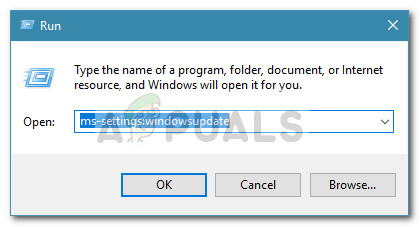 Not: Windows 7 veya Windows 8 kullanıyorsanız, bunun yerine şu komutu kullanın: ' wuapp ”
Not: Windows 7 veya Windows 8 kullanıyorsanız, bunun yerine şu komutu kullanın: ' wuapp ” - Windows Update ekranında, Güncellemeleri kontrol et , ardından bekleyen her güncellemeyi yüklemek için ekrandaki talimatları izleyin.
- Her güncelleme kurulduktan sonra, makinenizi yeniden başlatın ve hatalı davranışın bir sonraki başlangıçta giderilip giderilmediğine bakın.
Hala karşılaşıyorsanız Microsoft Yönetim Konsolu çalışmayı durdurdu bir ek bileşen uygulamasının başlangıcında hata varsa, aşağıdaki sonraki yöntemlerle devam edin.
Yöntem 2: Disk Taramasını Kontrol Edin
Sorun hata mesajının sistem dosyalarınızdaki bozulmanın sonucu olma ihtimali yüksek olduğundan, bozuk dosyaların değiştirildiğinden emin olmak için uygun adımları atalım.
CHKDSK yardımcı programını kullanarak veri bozulmasını kontrol ederek başlayalım. İşte bunu yapmak için hızlı bir kılavuz:
- Basın Windows tuşu + R yenisini açmak Çalıştırmak pencere. Sonra yazın 'Cmd' ve bas Ctrl + Üst Karakter + Enter yükseltilmiş bir Komut istemi açmak için.
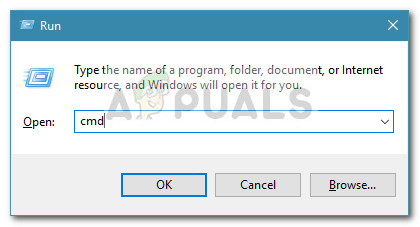 Not: Hit Evet -de UAC (Kullanıcı Hesabı Kontrolü) Komut istemi.
Not: Hit Evet -de UAC (Kullanıcı Hesabı Kontrolü) Komut istemi. - Yükseltilmiş Komut İstemi'nde, aşağıdaki komutu yazın ve taramayı başlatmak için Enter tuşuna basın:
chkdsk C: / r
Not: Windows'u farklı bir sürücüye yüklediyseniz, C'yi Windows sürücünüzle ilişkili harfe değiştirin. Ayrıca şunu da kullanabilirsiniz: chkdsk C: / f Daha hızlı bir tarama için komut verin, ancak bu komutun bozuk kesimleri taramayacağını unutmayın.
- İşlem tamamlandığında, bilgisayarınızı yeniden başlatın ve bir sonraki başlangıçta hala hatayı görüp görmediğinize bakın.
Yöntem 3: SFC Taraması gerçekleştirin
Eğer bir Chkdsk tarama, sorunu çözmenize izin vermede etkili değildi. Microsoft Yönetim Konsolu çalışmayı durdurdu hata, şimdi farklı bir tarama deneyelim Sistem Dosyası Denetleyicisi Yardımcı Programı . Birçok kullanıcı, SFC taramasının bozulmaya neden olan bozuk sistem dosyalarını belirleyip bulmayı başardıktan sonra sorunun çözüldüğünü bildirdi.
Bu makaleyi takip edin ( buraya ) korunan sistem dosyanızı bozulmaya karşı taramak ve bozuk dosyaları önbelleğe alınmış sağlam kopyalarla değiştirmek için. Tarama tamamlandıktan sonra, bilgisayarınızı yeniden başlatın ve hatanın bir sonraki başlangıçta çözülüp çözülmediğini kontrol edin.
Ek bileşenleri açarken hala aynı hatayı görüyorsanız, aşağıdaki sonraki yönteme geçin.
Yöntem 4: DISM Taraması Çalıştırma
Sistem Dosyası Denetleyicisi yardımcı programı, soruna neden olabilecek herhangi bir bozulmayı onarmak için tam donanımlı olsa bile, daha da güçlü bir yardımcı programa ihtiyaç duyacağımız durumlar vardır.
Dağıtım Görüntüsü Hizmeti ve Yönetimi (DISM) benzer şekilde çalışır Sistem Dosyası Denetleyicisi (SFC) yardımcı programdır, ancak bir temel farkla - bozuk veya değiştirilmiş sistem dosyalarını indirmek ve değiştirmek için bir internet bağlantısı kullanır. Bu komut, genellikle SFC yardımcı programının kendisi bozulduğunda veya SFC taraması sorunu çözmeyi başaramadığında kullanılır.
Bu kılavuzu izleyin ( buraya ) düzeltmek için Microsoft Yönetim Konsolu çalışmayı durdurdu DISM taraması dağıtarak hata. Ancak bunu yapmadan önce, sabit bir internet bağlantınız olduğundan emin olun ve prosedürün biraz zaman alacağını unutmayın. Tarama tamamlandıktan sonra, bilgisayarınızı yeniden başlatın ve sorunun bir sonraki başlangıçta çözülüp çözülmediğine bakın.
Bir ek bileşen uygulamasını açmaya çalıştığınızda hala aynı hatayı görüyorsanız, aşağıdaki sonraki yönteme geçin.
Yöntem 5: Yerel Bilgisayar Sertifika Deposunu Komut İstemi ile Açma
Microsoft Yönetim Konsolu'na (Windows 10'da) ek bir eklenti eklemeye çalışırken bu belirli hatayı alırsanız, bu sorunu çözebilirsiniz. Yerel Bilgisayar Sertifika Mağazası doğrudan Komut İstemi aracılığıyla.
Görünüşe göre bu, birçok yapıda hala mevcut olan ve şu an için bir düzeltme almamış olan Windows 10 arızası. Yerel bir bilgisayara harici bir sertifika almak için aşağıdaki adımları izleyin. Microsoft Yönetim Konsolu çalışmayı durdurdu hata:
- Çalıştır penceresini açmak için Windows tuşu + R tuşlarına basın. Ardından, ' certlm.msc ' ve bas Ctrl + Üst Karakter + Enter Yerel Bilgisayar Sertifika Deposunu yönetici ayrıcalıklarıyla açmak için.
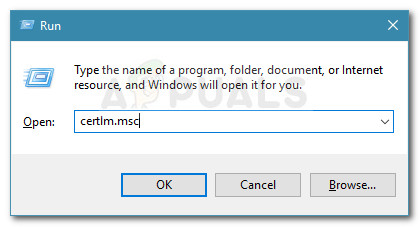
- Tıklayın Evet -de UAC (Kullanıcı Hesabı Kontrolü) Komut istemi.
- Eklentinizi Microsoft Yönetim Konsoluna ekleyin.
Bu yöntem sorunu çözmenize izin vermede etkili olmadıysa, aşağıdaki sonraki yönteme geçin.
Yöntem 6: Onarım Kurulumu Gerçekleştirin
Yukarıdaki yöntemlerden hiçbiri sorunu çözemediyse Microsoft Yönetim Konsolu çalışmayı durdurdu hatası, Windows'u yeniden başlatmaktan başka seçeneğiniz yok. Her zaman temiz bir kurulum gerçekleştirebilirsiniz, ancak bu kişisel dosyalarınızı ve uygulamalarınızı kaybetmenize neden olur.
Onarım Kurulumu gerçekleştirmek çok daha iyi bir yol olacaktır. Bu prosedür tüm Windows dosyalarını yeniden başlatacak, ancak yüklü uygulamalarınızı ve makinenizin saklayabileceği kişisel dosyaları saklamanıza izin verecektir. Bu kılavuzu izleyin ( buraya ) bir onarım kurulumu gerçekleştirmek için.
5 dakika okundu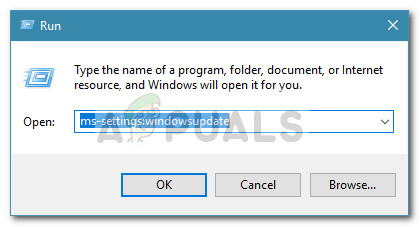 Not: Windows 7 veya Windows 8 kullanıyorsanız, bunun yerine şu komutu kullanın: ' wuapp ”
Not: Windows 7 veya Windows 8 kullanıyorsanız, bunun yerine şu komutu kullanın: ' wuapp ” 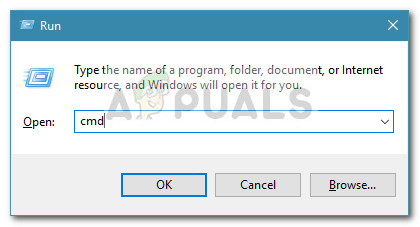 Not: Hit Evet -de UAC (Kullanıcı Hesabı Kontrolü) Komut istemi.
Not: Hit Evet -de UAC (Kullanıcı Hesabı Kontrolü) Komut istemi.